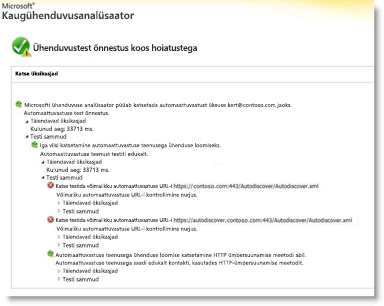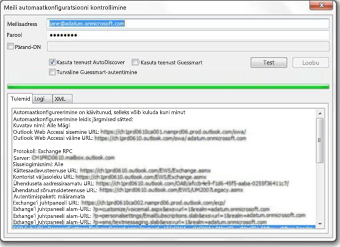Sissejuhatus
TÄHTIS! See artikkel kehtib ainult Exchange Online eksklusiivselt kasutavate ettevõtete kasutajate kohta, kellel pole Microsoft 365 ja kohapealsete Microsoft Exchange Server Exchange Online vahel hübriidjuurutust. Kui teil on hübriidjuurutus, lugege Microsofti teabebaasi järgmist artiklit.
See artikkel sisaldab teavet probleemide tõrkeotsingu kohta, mis takistavad kasutajal microsoft Office Outlook 2007-s jaMicrosoft 365 Microsoft Outlook 2010 teiste kasutajate vaba/hõivatud teabe kuvamist.
Võimalik, et kasutaja ei saa kuvada vaba/hõivatud aja teavet järgmistel juhtudel.
-
Kasutaja proovib plaanida kalendri koosolekukutset.
-
Kasutaja proovib Outlookis vaadata teiste kasutajate kättesaadavust.
Sellisel juhul ei pruugi kasutaja vaadata vaba/hõivatud aja teavet, kuna Outlook ei saa luua ühendust Exchange'i kättesaadavusteenuse ja Exchange'i automaattuvastusteenusega.
Protseduur
Enne tõrkeotsingut
Enne probleemi tõrkeotsingut veenduge, et mõlemad järgmised tingimused oleksid täidetud.
Veenduge, et kasutaja oleks käivitanud Microsoft 365 töölauainstalli tööriista
Töölaua Microsoft 365 jaoks määramise kohta lisateabe saamiseks külastage järgmist Microsofti veebisaiti:
Praeguste Office'i töölauarakenduste kasutamine Microsoft 365-ga
Veenduge, et arvuti vastaks Microsoft 365
Microsoft 365 süsteeminõuete kohta lisateabe saamiseks külastage järgmist Microsofti veebisaiti:
Microsoft 365 ettevõtteversiooni tarkvaranõuded
Kui Office'i installi on värskendatud, kontrollige, kas probleem on lahendatud, proovides tuua vaba/hõivatud aja teavet. Kui probleem ei lahene, kasutage alltoodud meetodeid.
Probleemi tõrkeotsing
Selle probleemi tõrkeotsinguks kasutage vastavalt oma olukorrale ühte või mitut järgmistest meetoditest.
Kättesaadavusteenuse juurdepääsu tõrkeotsing
Selle jaotise juhised 1–3 on juhised, mille abil saate tuvastada probleemi allika. Nende meetodite tulemuste põhjal peaksite saama probleemi tuvastada kohalikus arvutis või ettevõtte konfiguratsioonis.
1. toiming: kontrollige, kas kasutajakontol on juurdepääs kättesaadavusteenusele Exchange Online
Exchange Online vaba/hõivatud aja teabe toomiseks peab teil olema juurdepääs kättesaadavusteenusele. Kättesaadavusteenuse lõpp-punktid annab automaattuvastusteenus Outlooki profiili häälestamisel. Olenevalt teie ettevõttes kasutatavast konfiguratsioonist võib automaattuvastusteenus olla konfigureeritud osutama kohapealsele keskkonnale või otse Exchange Online serveritele. Oluline on veenduda, et automaattuvastusteenus vastaks taotlustele kasutajatelt, kes ei saa vaba/hõivatud aja teavet tuua.
Selleks tehke järgmist.
-
Käivitage veebibrauser ja liikuge sirvides https://testconnectivity.microsoft.com/, et pääseda juurde Microsofti kaugühenduvuse analüsaatori tööriistale.
-
Klõpsake vahekaarti Microsoft 365.
-
Klõpsake jaotises Microsoft Office Outlooki ühenduvuse testid nuppu Outlooki automaattuvastus ja seejärel nuppu Edasi.
-
Täitke outlooki automaattuvastuse lehel vormil olev teave ja klõpsake siis nuppu Soorita test.
-
Pärast testi lõpulejõudmist laiendage probleemi isoleerimiseks lehel Testi üksikasjad iga testi etappi. Kui test õnnestub, kuvatakse õnnestunud automaattuvastuspäringu tulemid. Tulemites kuvatakse automaattuvastusteenuse pakutavate URL-ide loend. Edukad tulemid sarnanevad järgmisel kuvatõmmisel näidatud tulemitega.
Kui test nurjub, peaks Microsoft 365 administraator veenduma, et automaattuvastusteenus on teie asutuses õigesti häälestatud. Lisateavet selle kohta leiate allpool jaotisest 3. juhis: automaattuvastuse DNS-i kirje loomine või muutmine.
2. toiming. Kasutage tööriista Meilisõnumite automaatkonfigureerimine testimiseks, kas Outlook saab luua ühenduse automaattuvastusteenusega
Kui olete veendunud, et automaattuvastusteenus töötab teie ettevõttes väliselt, tehke kindlaks, kas automaattuvastusteenus töötab kohalikust arvutist õigesti. Kasutage e-posti testimise automaatkonfigureerimistööriista, et teha kindlaks, kas automaattuvastusteenus ja kättesaadavusteenus töötavad Outlookis.
Selleks tehke järgmist.
-
Käivitage Outlook.
-
Vajutage ja hoidke all juhtklahvi (Ctrl), paremklõpsake olekualal Outlooki ikooni ja seejärel klõpsake käsku Testi meili automaatkonfigureerimist.
-
Veenduge, et väljal Meiliaadress oleks õige meiliaadress.
-
Märkige aknas Meilisõnumite automaatkonfigureerimise testimine ruut Kasuta Guessmarti ja märkeruut Turvaline Guessmarti autentimine.
-
Märkige ruut Kasuta automaattuvastust ja seejärel klõpsake nuppu Testi.
Veenduge, et see test õnnestuks ja et Outlook saaks saada kättesaadavusteenuse jaoks õiged URL-id. Edukad tulemused sarnanevad alltoodud joonisel kujutatule:
Kui see test ei õnnestu, ei pruugi kohalik arvuti automaattuvastusteenusega ühendust luua. Järgnevalt on toodud mõned levinumad põhjused, mis võivad seda probleemi põhjustada.
-
Kohalik tulemüür blokeerib Outlookil automaattuvastusteenusega ühenduse loomise.
-
Microsoft 365 töölauainstalli tööriist pole arvutis käivitatud.
Lisateavet muude meetodite kohta, mida saate probleemi lahendamiseks kasutada, leiate jaotisest Muud tõrkeotsingumeetodid.
3. toiming: automaattuvastuse DNS-i kirje loomine või muutmine
Kohandatud domeen on mis tahes domeen, mis pole vaikedomeen DomainName.onmicrosoft.com, mis on lisatud Microsoft 365. Kui teie ettevõte kasutab Exchange Online kohandatud domeene ja kõik kasutajad migreeriti Microsoft 365, tuleb DNS-i kirjed konfigureerida migreeritud kasutajate ümbersuunamiseks Exchange Online automaattuvastusteenuse lõpp-punktidele. Peaksite autodiscoveri jaoks looma CNAME-kirje.contoso.com osutama autodiscover.outlook.com.Sel juhul on contoso.com teie ettevõtte domeeninime kohatäide.Automaattuvastuse CNAME-kirje peab sisaldama järgmist teavet.
-
Pseudonüüm: automaattuvastus
-
Sihtkoht: autodiscover.outlook.com
Lisateavet leiate teemast Microsoft 365 välise domeeninimesüsteemi kirjed.MÄRKUS: Kui teil on Exchange'i hübriidjuurutus, häälestage olemasolevate SMTP-domeenide avalikud DNS-i kirjed automaatselt tuvastama, et need osutaksid kohapealsele keskkonnale. Lisateavet leiate teemast Hübriidjuurutuse eeltingimused.
Muud tõrkeotsingumeetodid
Levinud vaba/hõivatud aja probleemid võivad lahendada ka järgmised meetodid.
Käivitage Outlook koos lülitiga /cleanfreebusy
Outlookil on mitu käsurealülitit, mille abil saate probleeme lahendada.
Vabade/hõivatud ühenduste parandamiseks tehke järgmist.
-
Sulgege Outlook.
-
Määratlege Outlook.exe faili tee. Tehke järgmist. a. Klõpsake nuppu Start, osutage käsule Otsi ja seejärel valige Failid või Kaustad.b. Tippige väljale Nimega tekst Outlook.exe ja seejärel klõpsake nuppu Otsi kohe.c. Märkige üles Outlooki täitmisfaili tee. Outlook 2007 puhul on vaiketee \Programmifailid\Microsoft Office\Office12\Outlook.exe. Outlook 2010 vaiketee on \Program Files\Microsoft Office\Office14\Outlook.exe.d. Klõpsake menüüs Fail nuppu Sule.
-
Klõpsake nuppu Start ja seejärel käsku Käivita.
-
Tippige väljale Ava Outlooki tee (lisage teele faili nimi), vajutage üks kord tühikuklahvi ja seejärel tippige /cleanfreebusy. Näiteks outlook 2007 käsureakäsk on järgmine: "C:\Program Files\Microsoft Office\Office12\Outlook.exe" /CleanfreebusyMÄRKUS: pikkade failinimede säilitamiseks peab täielik tee olema jutumärkides.
-
Tehke kindlaks, kas probleem ei lahene.
Määratlege, kas UseLegacyFB registriväärtus on õigesti konfigureeritud
TÄHTIS! See meetod sisaldab etappe, mis annavad teile teada, kuidas registrit muuta. Kui muudate registrit valesti, võivad ilmneda tõsised probleemid. Seetõttu järgige neid juhiseid väga hoolikalt. Täiendava kaitse jaoks varundage register kindlasti enne muutmist. See võimaldab registri probleemide korral taastada. Registri varundamise ja taastamise kohta lisateabe saamiseks klõpsake Microsofti teabebaasis oleva artikli kuvamiseks järgmist artiklinumbrit.
Registri varundamine ja taastamine Windowsis
Kui teie ettevõte on hiljuti Microsoft 365 migreerinud, saab Outlook 2007 endiselt konfigureerida kasutama registrikirjet, mis on eelmisest keskkonnast üle viidud. See kirje sunnib Outlooki kasutama konto vaba/hõivatud sõnumit avalikus kaustas "Schedule+ Vaba/hõivatud". Exchange Online ei kasuta avalikke kaustu vabade/hõivatud aja andmete jaoks. Selle konfiguratsiooni olemasolu määramiseks tehke järgmist.
-
Käivitage registri korrektor.
-
Otsige üles ja laiendage järgmine registri alamvõti: HKEY_CURRENT_USER\Software\Microsoft\Offlice\12.0\Outlook\Options\Calendar
-
Otsige üles registrikirje UseLegacyFB. Kui registrikirje UseLegacyFB on olemas, kustutage kirje. Või muutke UseLegacyFB registrikirje väärtuseks 0.
MÄRKUS. Kui kasutaja saab vaadata kõigi teiste kasutajate (v.a ühe kasutaja) vaba/hõivatud aja teavet, tuleb probleem leida kasutajalt, kelle vaba/hõivatud aja teavet kasutaja ei saa vaadata. Konkreetse kasutaja tõrkeotsing, et saada teada, miks selle kasutaja Outlooki klientrakendus ei saa vaba/hõivatud aja teavet avaldada.
Kas vajate endiselt abi? Avage Microsoft Community.